動画が再生できない💦
そんなトラブル、よくありますよね。
でも大丈夫。
iPhone・Android・PCそれぞれに
今すぐできる対策があります🌿
アップデート・再起動するだけで
9割は解決します!
🔹公式の障害情報もチェック
→ @TwitterSupportや「X 不具合 今」で検索
動画が再生できない主な原因
Xの動画トラブルには、
大きく分けて5つの原因があります。
① アプリや端末の不具合
② 通信環境の悪さ
③ 設定ミス(省データ/省電力)
④ 拡張機能・ブラウザの干渉
⑤ サーバー側の障害
今日だけダメ…」は、
一時的な不具合かも。
iPhoneで再生できないときの対策
① App StoreでXアプリを更新
最新にすると不具合が解消されていることが多いです。
② アプリを一度削除→再インストール
iPhoneはキャッシュ削除ができないため、
再インストールで一括クリア。
③ Wi-Fiとモバイル通信の切り替え
通信が不安定な場合、切り替えや
ルーターの再起動も試してみましょう。
④ データセーバーや省電力モードをオフ
iOS設定 or アプリ内設定から
自動再生の妨げになっていないか確認。
一番手っ取り早い対策です。
Androidで再生できないときの対策
① Google Playでアプリ更新
古いバージョンは動作が不安定になりがちです。
② 設定 → アプリ → X → ストレージ → キャッシュを削除
これだけで直るケースも多く、
まず試す価値ありです。
③ 通信状況の見直し
Wi-Fi ⇔ モバイル切替や、
場所の移動も有効です。
トラブル対策の基本です。
PC(Web版X)で再生できないときの対策
① ブラウザのキャッシュ&Cookieを削除
Chrome/Edgeの設定画面から
「閲覧履歴」→「詳細設定」→「キャッシュを削除」。
② ブラウザを変えて試す
再生できないのがChromeだけなら、
FirefoxやEdgeを試してみましょう。
③ 拡張機能(アドブロックなど)を一時停止
広告ブロッカーやセキュリティ系が
動画の読み込みを妨げていることもあります。
まずブラウザ拡張機能の影響を疑ってみて!
④ ハードウェアアクセラレーションの切り替え
ブラウザ設定からオフ/オンを切り替えると
改善されるケースがあります。
⑤ WindowsやmacOSのアップデート
特に2025年6月以降、
一部のアップデートが影響しているという声も。
アップデート直後は不具合が
一時的に発生することもあります。
全デバイス共通!!チェックリスト7選
🔹① アプリ or ブラウザを最新に
→ App Store/Playストア/Chromeなどで更新
🔹② 端末 or PCを再起動
→ 一時エラーがリセットされることも
🔹③ キャッシュ or Cookieを削除
→ 動作が軽くなり不具合解消に
🔹④ 通信環境を見直す
→ Wi-Fi ⇔ モバイル切替、ルーター再起動も◎
🔹⑤ データセーバー/省電力をOFF
→ 自動再生や高画質再生が有効に
🔹⑥ 拡張機能を一時無効化
→ AdBlockなどが原因になることも
🔹⑦ 公式の障害情報をチェック
→ @TwitterSupportや「X 不具合 今」で検索
一時的に別端末から試すのもアリです。
再発防止のためのコツ
✔ アプリ・OSのアップデートを定期的に
✔ キャッシュや不要データをこまめに削除
✔ 省電力やデータ制限は必要な時だけオン
✔ 障害情報はXで検索 or サポートを活用
まとめ
Xの動画が再生できない原因は、
端末設定・通信・拡張機能などさまざま。
今回紹介した対策をひとつずつ試せば、
ほとんどのトラブルは解決できます。



コメント